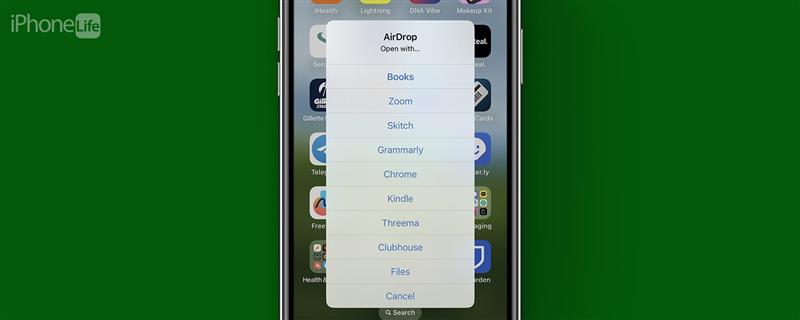Airdroped dosyaları nereye gidiyor? Birisi size AirDrop üzerinden bir şey gönderirse ve bulamazsanız, Airdroped fotoğraflarını ve dosyalarını nerede bulacağınızı bilmek istersiniz. Mac mi yoksa iPhone kullanıp kullanmadığınıza bağlıdır, ancak genellikle bir Mac’e havalandırılan her şey indirme klasörünüze gidecek ve bir iPhone’a havalandırılan her şey ilişkili uygulamasına (ör. Fotoğraflar) gidecek. Hadi daha yakından bakalım.
AirDrop dosyaları Mac’e nereye gidiyor?
Birisi Mac’inize bir dosyayı havaya uçurmuşsa, dosya türü ne olursa olsun, indirme klasörünüzde bulabilirsiniz. Gönderildiği tarih altında listelenecek, böylece özellikle bugün gönderilmişse, bu şekilde kolayca bulabilirsiniz. Başka bir yerde istiyorsanız, yeni konumuna sürüklemek ve bırakmak için Finder’ı kullanabilirsiniz. 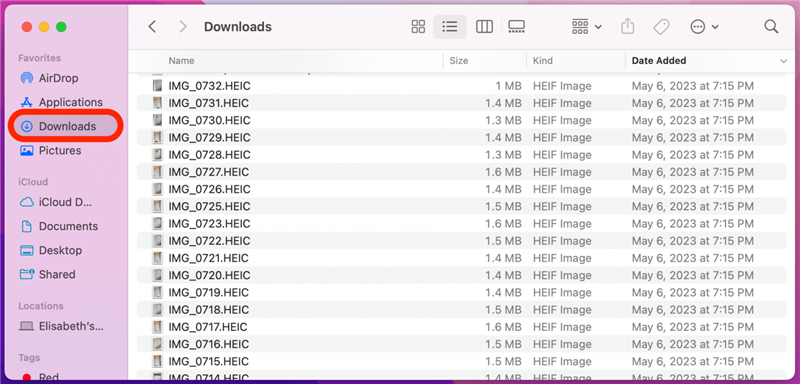
AirDrop dosyaları iPhone’a nereye gidiyor?
İPhone’unuzda, size havaya uçan fotoğraflar doğrudan fotoğraf uygulamanıza gidecek. Diğer dosya türleri ilişkili uygulamalarına (örn. Dosyalar uygulaması) gidecek, ancak varsayılan bir uygulama yoksa, AirDrop’u kabul ettikten sonra, böyle bir menü alacaksınız: 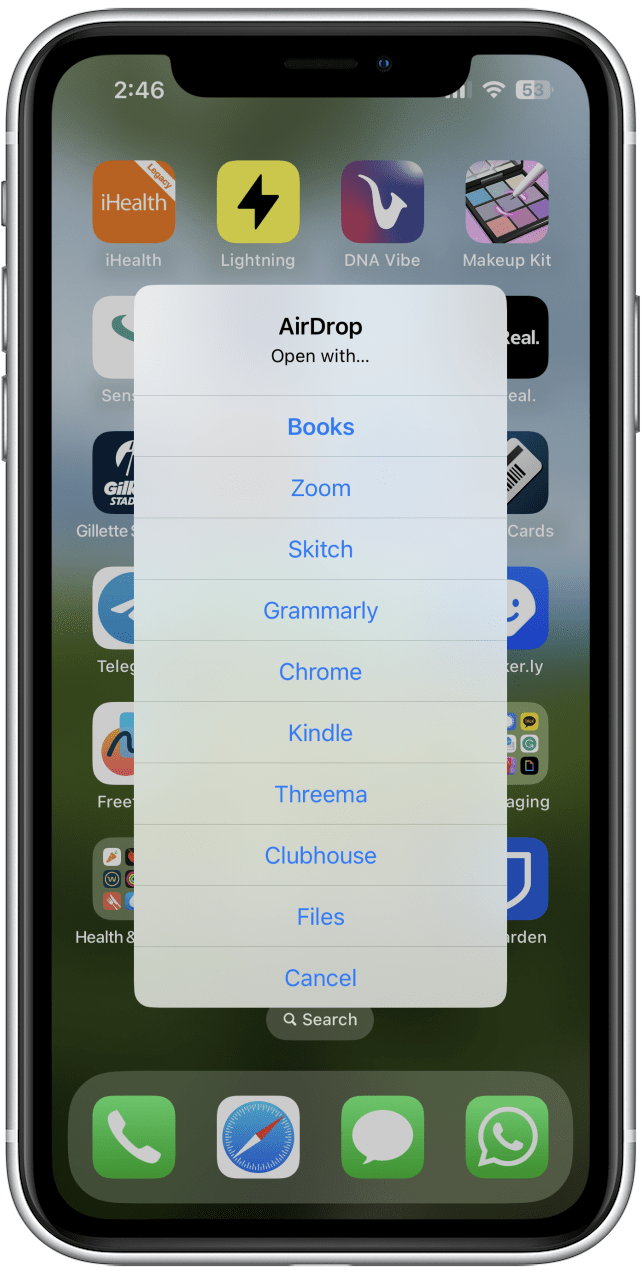
AirDrop dosyasını nereden açmak istediğinizi seçin, bu uygulamaya kaydedilir.
Airdrop fotoğrafları bulamıyor musunuz? İşte ne yapmalı
İPhone’unuzda AirDrop fotoğrafları bulamıyorsanız, sinirli hissedeceğinizden emin olabilirsiniz. İşte birisinin size bir fotoğraf veya dosyayı havalandırıp bulmadığını kontrol etmeniz gereken bazı şeyler:
- Doğru cihaza gönderdiklerinden emin olun. Birden fazla cihazınız (Mac ve iPhone veya iPad gibi) açıksa, hangisine gönderildiği konusunda kafanız karışmış olabilir. Bir hava damlasını almadan önce onaylamanız gerekir, ancak bir kereden fazla, otomatik olarak bir şey yaptım, bunu yaptığınızı bile hatırlayamıyorum, bu yüzden kastettiğinizde Mac’inizde kabul etmediğinizden emin olun bunu iPhone’unuzda yapmak ya da tam tersi yapmak.
- Airdrop’un geçip geçmediğini kontrol edin. Diğer kişi dosyayı başarıyla gönderdikten sonra, AirDrop seçimlerinde gönderilen bir durum olacaktır. Hala bir yükleme durumu gösteriyorsa (bekleme veya gönderme), hava sürümü geçmediği anlamına gelir.
- Doğru yere baktığınızdan emin olun. Unutmayın, iPhone/iPad ve Mac arasında farklı! AirDropped fotoğrafları iPhone’unuzdaki indirmelerinizde görünmez, ne de Mac’teki fotoğraf uygulamanızda olmayacaktır.
Airdrop konumunu değiştirebilir misiniz?
Ne yazık ki, herhangi bir cihazınızdaki varsayılan AirDrop konumunu değiştiremezsiniz. Ancak, iPhone’unuzda varsayılan konumu olmayan bir dosya aldıysanız, yukarıda gösterilen menü arasından seçim yapabilirsiniz.